ក្តារចុចសម្រាប់ និង ពុម្ភអក្សរខ្មែរ ៥ ជួរ សម្រាប់ IOS7.1.x (IPhone, Ipad.....)
បន្ទាប់ពីកម្មវិធី Jailbreak IOS 7.1.X ឈ្មោះថា Pangu បានដាក់អោយប្រើប្រាស់កាលពីម្សិលមិញមក យើងសង្កេតឃើញថាមានអ្នកប្រើប្រាស់ជាច្រើនបានប្រញ៉ាប់ប្រញ៉ាល់ Jailbreak យ៉ាងឆាប់រហ័សតែម្តង ដោយមិនបង្អង់យូរឡើយ។ ក៏ប៉ុន្តែយើងនៅក្នុងពេលនេះផងដែរយើងក៏អាចតម្លើងពុម្ពអក្សរខ្មែរ និងក្តារចុចខ្មែរបាននៅលើ ប្រព័ន្ធប្រតិបត្តិការ IOS7.1.1 ផងដែរសូមមើលរបៀបខាងក្រោម ៖
ប្រសិនបើជាអ្នកចង់តម្លើង ឫ ក៏ដាក់ ក្តារចុចសម្រាប់ និង ពុម្ភអក្សរខ្មែរ សម្រាប់ប្រព័ន្ធប្រតិបត្តិការ IOS7.1.x នៅលើទូរស័ព្ទរបស់អ្នក សូមអ្នកចូលទៅ ក្នុង Cydia ហើយ Add Source នេះដើម្បើតម្លើង ក្តារចុចសម្រាប់ និង ពុម្ភអក្សរខ្មែរ :
http://cydia.myrepospace.com/iMonsterSoft/
នៅក្នុងរូបខាងក្រោមនេះជាអ្វីដែលយើងខ្ញុំធ្វើបាន ប្រសិនបើអ្នកមានបញ្ហាអ្វីសូម Comment នៅក្នុងប្រអប់ខាងក្រោមដើម្បើយើងខ្ញុំធ្វើការដោះស្រាយ ...។
អត្ថបទដោយ : ក្មេងស្រុកស្រែ
បន្ទាប់ពីកម្មវិធី Jailbreak IOS 7.1.X ឈ្មោះថា Pangu បានដាក់អោយប្រើប្រាស់កាលពីម្សិលមិញមក យើងសង្កេតឃើញថាមានអ្នកប្រើប្រាស់ជាច្រើនបានប្រញ៉ាប់ប្រញ៉ាល់ Jailbreak យ៉ាងឆាប់រហ័សតែម្តង ដោយមិនបង្អង់យូរឡើយ។ ក៏ប៉ុន្តែយើងនៅក្នុងពេលនេះផងដែរយើងក៏អាចតម្លើងពុម្ពអក្សរខ្មែរ និងក្តារចុចខ្មែរបាននៅលើ ប្រព័ន្ធប្រតិបត្តិការ IOS7.1.1 ផងដែរសូមមើលរបៀបខាងក្រោម ៖
ប្រសិនបើជាអ្នកចង់តម្លើង ឫ ក៏ដាក់ ក្តារចុចសម្រាប់ និង ពុម្ភអក្សរខ្មែរ សម្រាប់ប្រព័ន្ធប្រតិបត្តិការ IOS7.1.x នៅលើទូរស័ព្ទរបស់អ្នក សូមអ្នកចូលទៅ ក្នុង Cydia ហើយ Add Source នេះដើម្បើតម្លើង ក្តារចុចសម្រាប់ និង ពុម្ភអក្សរខ្មែរ :
http://cydia.myrepospace.com/iMonsterSoft/
នៅក្នុងរូបខាងក្រោមនេះជាអ្វីដែលយើងខ្ញុំធ្វើបាន ប្រសិនបើអ្នកមានបញ្ហាអ្វីសូម Comment នៅក្នុងប្រអប់ខាងក្រោមដើម្បើយើងខ្ញុំធ្វើការដោះស្រាយ ...។
អត្ថបទដោយ : ក្មេងស្រុកស្រែ




















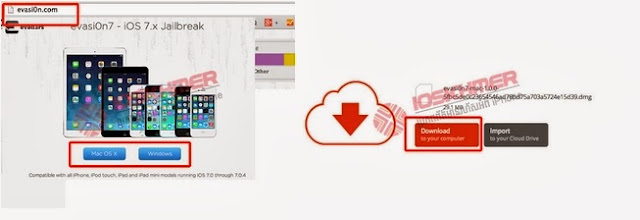

















.jpg)



